
发布时间:2022-06-11 来源:win7旗舰版 浏览量:
|
Windows 10是美国微软公司研发的跨平台及设备应用的操作系统。是微软发布的最后一个独立Windows版本。Windows 10共有7个发行版本,分别面向不同用户和设备。2014年10月1日,微软在旧金山召开新品发布会,对外展示了新一代Windows操作系统,将它命名为“Windows 10”,新系统的名称跳过了这个数字“9”。截止至2018年3月7日,Windows 10正式版已更新至秋季创意者10.0.16299.309版本,预览版已更新至春季创意者10.0.17120版本
方法如下: 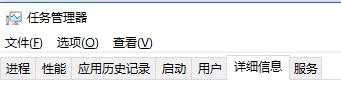 2、也可以通过按CTRL+ALT+DEL键选择【任务管理器】来调用【任务管理器】  3、选择【详细信息】:这里是所有正在运行的进程,看到PID了吗?PID是什么,PID是程序进程编号,我们可以通过这个PID号来结束进程。 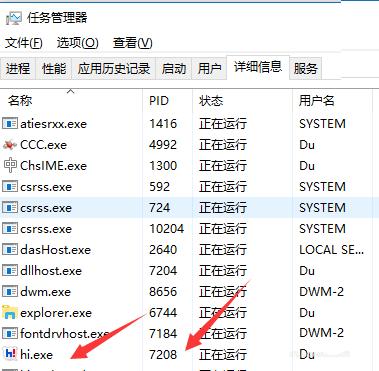 4、右键开始——选择命令提示符(管理员) 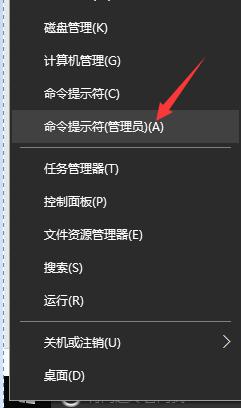 5、比如我要关闭Hi进程,PID号是7208。那么在命令提示符下,就输入tskill 7208回车,Hi进程就关闭了。 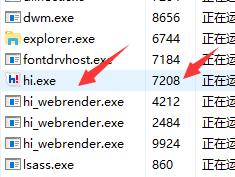  6、平时我们关闭进程的话,可通过按CTRL+SHIFT+ESC键调用任务管理器。然后选择【详细信息】,选择进程,右键选择【结束进程树】。  Windows 10系统成为了智能手机、PC、平板、Xbox One、物联网和其他各种办公设备的心脏,使设备之间提供无缝的操作体验。 |
在win10正式版系统中许多用户会给账户设置密码,一定程序上保护系统安全,当然一些用户为了安全还想
近来,一些用户在Windows10系统遇到一个的问题,电脑中的某个应用导致html文件默认应用设置
不久之前,微软向用户们推送了Windows10一周年更新正式版。不过,不少朋友在将升级系统后,发现
经典的Windwos7系统下,用户如果想要打开“控制面板”